Intego NetUpdate X4 Guida dell'utente
|
|
|
- Natalia Gloria Nicolosi
- 7 anni fa
- Visualizzazioni
Transcript
1 Intego NetUpdate X4 Guida dell'utente Intego NetUpdate X4 - Guida dell utente Pagina 1
2 Intego NetUpdate X4 per Macintosh 2005 Intego. Tutti i diritti riservati. Intego Austin, Texas Questa guida è stata scritta per essere usata con il software Intego NetUpdate X4 per Macintosh. La guida ed il software Intego NetUpdate X4 in essa descritto sono protetti dalle leggi sulla proprietà intellettuale, con tutti i diritti riservati. Questa guida e il software Intego NetUpdate X4 non possono essere riprodotti, a meno che la licenza del software non preveda altrimenti o esista un corrispondente permesso scritto di Intego Inc. Il Software è di proprietà di Intego, e la sua struttura, la sua organizzazione e il suo codice sono altrettanti segreti commerciali di Intego. Il Software è protetto dalla legge statunitense sul diritto d'autore e dalle norme contenute nei trattati internazionali. Intego NetUpdate X4 - Guida dell utente Pagina 2
3 Indice Informazioni su Intego NetUpdate X Configurare Intego NetUpdate X4...5 Cercare aggiornamenti... 8 Il pannello Aggiornamenti Scaricare e installare gli aggiornamenti...12 Registrare gli aggiornamenti...14 Acquistare il software Intego...15 Aggiornamenti e miglioramenti...15 Rinnovare iscrizioni a filtri e definizione di virus...18 Impostazioni di Intego NetUpdate X Il pannello delle Preferenze Il pannello Programmazione Il pannello Aggiornamenti Installati Assistenza tecnica Intego NetUpdate X4 - Guida dell utente Pagina 3
4 Informazioni su Intego NetUpdate X4 Intego NetUpdate è un'applicazione che può essere utilizzata da altri programmi di Intego per cercare aggiornamenti per i programmi e i documenti di supporto (definizioni di virus, filtri di dati, ecc.). Viene installata al momento dell'installazione di qualsiasi applicazione Intego. Cerca gli aggiornamenti esistenti per tutti i programmi Intego e scarica quelli relativi ai programmi installati sul vostro computer. Intego NetUpdate può effettuare verifiche automatiche con la frequenza che desiderate, oppure può essere utilizzato per eseguire verifiche manuali in qualsiasi momento. Nota: se state usando Mac OS X 10.3 (Panther) o superiore, e avete attivato la sua funzione Cambio utente rapido, potete usare Intego NetUpdate solo per un utente alla volta. Se Intego NetUpdate viene aperto da un account, e cambiate utente, non potrete aprirlo con altri account. Per questa ragione, vi consigliamo di uscire da Intego NetUpdate X4 ogni volta che cambiate utente. Intego NetUpdate X4 - Guida dell utente Pagina 4
5 Configurare Intego NetUpdate X4 Intego NetUpdate X4 è installato come un'applicazione supplementare ogni volta che viene installato un programma Intego. Potete aprire NetUpdate X4 facendo doppio clic su di esso nella vostra cartella delle applicazioni. Appare così: La prima volta che usate Intego NetUpdate X4, dovete inserire il vostro indirizzo e una password, come mostra l'immagine sottostante. Intego NetUpdate X4 - Guida dell utente Pagina 5
6 Una volta fatto clic su OK, apparirà il pannello delle Preferenze. Inserite il vostro indirizzo nel campo , quindi una password nel campo specifico. (Tale password deve contenere tra 4 e 31 caratteri.) Digitate nuovamente la password nel campo Conferma per assicurarvi della sua correttezza. Registrate la password in un posto sicuro; ne avrete bisogno per accedere al server di aggiornamenti Intego. Nota: L'indirizzo utilizzato per convalidare NetUpdate X4 è lo stesso per tutti gli utenti sullo stesso computer. Una volta che l'indirizzo è stato Intego NetUpdate X4 - Guida dell utente Pagina 6
7 validato, NetUpdate X4 può cercare ed installare gli aggiornamenti quando qualsiasi utente è attivo, se tale utente possiede una password di amministratore. Questo pannello comprende anche l'opzione di ricerca di aggiornamenti sul server Intego o su un server locale o di network, il cui indirizzo dev'essere specificato, o trascinato nel campo dell'indirizzo, o ancora selezionato mediante il pulsante di selezione. Questa funzione si rivela particolarmente utile su server aziendali, per esempio, in cui un solo server scarica installer per più utenti. Potete impostare opzioni di in questo pannello affinché Intego vi informi automaticamente quando vi sono aggiornamenti disponibili. Potete anche scegliere di ricevere informazioni sui nuovi prodotti Intego. A tal scopo, selezionate la/le opzione/i corrispondenti. Per maggiori dettagli su queste impostazioni, consultate più avanti il capitolo Il pannello delle Preferenze. Quando aprite NetUpdate X4, l'applicazione cercherà automaticamente se vi sono aggiornamenti disponibili per il vostro software Intego. NetUpdate X4 è installato anche come pannello di preferenze nelle Preferenze di Sistema di Mac OS X, e viene visualizzato nella parte inferiore della finestra delle Preferenze di Sistema, nella sezione Accessori. Per aprire Intego NetUpdate X4 in questo modo, selezionate Preferenze di Sistema dal menu Apple o dal Dock, quindi fate clic sull'icona di Intego NetUpdate X4. NetUpdate X4 si aprirà ma non cercherà automaticamente aggiornamenti. Dovrete fare clic sul pulsante Cerca nel pannello Aggiornamenti per verificare se vi sono aggiornamenti disponibili. Intego NetUpdate X4 - Guida dell utente Pagina 7
8 Cercare aggiornamenti Tutti i programmi Intego contengono un pulsante Verifica Adesso nell'interfaccia principale o nelle preferenze, oppure un menu Intego NetUpdate X4 nel menu dell'applicazione. Per cercare gli aggiornamenti fate clic su questo pulsante, come mostrato in questa finestra di Intego VirusBarrier X4, oppure selezionate l'opzione di menu indicata nella seconda immagine: Intego NetUpdate X4 - Guida dell utente Pagina 8
9 Potete anche cercare gli aggiornamenti aprendo le Preferenze di Sistema di Mac OS X e facendo clic sull'icona di NetUpdate X4. Intego NetUpdate X4 è installato come pannello di preferenze supplementare, e viene visualizzato nella parte inferiore della finestra delle Preferenze di Sistema, nella sezione Accessori. C'è un'altra maniera per avviare Intego NetUpdate X4: fare clic sul menu Intego, rappresentato dall'icona gialla e nera di Intego, nella barra di menu del Finder. Si aprirà il seguente menu, e tutto quello che dovete fare è scorrere fino all'opzione NetUpdate X4. Intego NetUpdate X4 - Guida dell utente Pagina 9
10 Intego NetUpdate X4 si collega al server di Intego per verificare se possiedete le ultime versioni dei programmi Intego o dei documenti di supporto installati sul vostro computer. Se sono disponibili nuove versioni, potrete scaricarle e installarle utilizzando Intego NetUpdate X4. Infine, per gli utenti di Mac OS X 10.4 e superiore, tutti i programmi Intego installano tre widget nel Dashboard. Questi widget forniscono informazioni sui programmi Intego installati sul vostro computer. Il primo widget è specifico del programma che installate, mentre il secondo, il widget Intego, dà informazioni su tutti i programmi Intego X4 che avete installato. Ha questo aspetto: Noterete che le impostazioni di Intego NetUpdate X4 sono mostrate in forma riassunta, e consentono di verificarne rapidamente lo stato. Intego NetUpdate X4 - Guida dell utente Pagina 10
11 Il terzo widget che installano i programmi Intego è il widget di Intego NetUpdate X4, mostrato qui sotto: Il widget Intego NetUpdate X4 del Dashboard mostra lo stato di Intego NetUpdate X4, rispetto a eventuali aggiornamenti disponibili che non siano stati scaricati. Se fate clic sulla parte superiore del pannello, si aprirà un cassetto che mostra dettagli sugli aggiornamenti disponibili, come mostra l'immagine sottostante: Se passate il cursore sul widget, apparirà la lettera i nell'angolo inferiore sinistro. Se fate clic su di essa, il widget vi mostrerà l'indirizzo Internet di Intego, come indica la seguente immagine. Fate clic su questo indirizzo per andare direttamente al sito web di Intego. Intego NetUpdate X4 - Guida dell utente Pagina 11
12 Il pannello Aggiornamenti Scaricare e installare gli aggiornamenti Quando Intego NetUpdate X4 si collega al server Intego viene visualizzato un elenco degli aggiornamenti disponibili. I programmi i cui nomi appaiono in grigio non sono installati sul vostro computer. I programmi col nome in nero sono installati. L'elenco mostra, per ogni programma, il nome, la versione, la dimensione dell'aggiornamento e la data di scadenza del vostro programma (qualora applicabile). Selezionate uno dei programmi Intego installati sul vostro computer contrassegnando il riquadro corrispondente, quindi fate clic sul pulsante Aggiorna. Intego NetUpdate X4 - Guida dell utente Pagina 12
13 Una finestra vi chiederà la vostra password di amministratore; infatti solo gli utenti con privilegi di amministratore possono scaricare e installare aggiornamenti mediante Intego NetUpdate X4. Una volta inserita la password corretta, Intego NetUpdate X4 scaricherà automaticamente gli aggiornamenti selezionati sul vostro computer, e li installerà dopo averli scaricati completamente. Una barra di avanzamento vi mostrerà, come di consueto, il progresso del download e dell'installazione. Intego NetUpdate X4 - Guida dell utente Pagina 13
14 Registrare gli aggiornamenti Intego NetUpdate X4 vi consente di registrare documenti di aggiornamento sul vostro computer e installarli successivamente, oppure di installarli su più computer, se munito di licenze "site". A questo scopo, selezionate l'aggiornamento che volete scaricare contrassegnandolo nell'elenco, quindi selezionate Archivio > Scarica elemento in... Scegliete dove scaricare il documento. Potete installare l'aggiornamento facendo doppio clic sul documento di aggiornamento oppure, se utilizzate una cartella locale NetUpdate X4 per aggiornare i computer di un network, potete collocare il documento in quella cartella affinché altri computer possano utilizzarlo mediante Intego NetUpdate X4. (Vedete sotto, Opzioni.) Intego NetUpdate X4 - Guida dell utente Pagina 14
15 Acquistare il software Intego I programmi che non sono installati sul vostro computer appaiono in grigio. NetUpdate X4 vi dà la possibilità di acquistarli immediatamente dal sito web di Intego. Fate clic sul nome di un programma visualizzato in grigio, quindi fate clic su Acquista... nella parte inferiore del pannello per andare al sito web di Intego e acquistare il programma. Aggiornamenti e miglioramenti Intego vi offre due tipi di nuove versioni del proprio software: gli aggiornamenti ed i miglioramenti. Gli aggiornamenti riguardano le modifiche Intego NetUpdate X4 - Guida dell utente Pagina 15
16 minime del software o l aggiornamento della versione di qualche filtro. I miglioramenti si riferiscono ad ampie revisioni dei programmi, e vi offrono una serie di nuove funzioni o caratteristiche. A seconda del tipo di licenza del vostro software Intego, potreste avere diritto a scaricare aggiornamenti e miglioramenti per un periodo limitato di tempo. Se nel server NetUpdate X4 c è un miglioramento disponibile, il pannello di NetUpdate X4 lo specificherà. Se la licenza di cui siete in possesso vi consente di scaricare gratuitamente il miglioramento, potrete farlo selezionando il miglioramento e facendo clic sul pulsante Aggiorna. Se il vostro indirizzo non coincide con quello visualizzato nella finestra, fate clic su Modifica Indirizzo ed inserite il nuovo indirizzo. Se esiste un miglioramento disponibile e non avete diritto a scaricarlo gratuitamente, NetUpdate X4 vi informa a riguardo quando fate clic su Aggiorna nella finestra principale e vi mostra il seguente messaggio: Intego NetUpdate X4 - Guida dell utente Pagina 16
17 Fate clic su Acquista Aggiornamento per andare nel sito Web di Intego ed acquistare la nuova versione del programma. Dopo aver completato l acquisto, tornate a NetUpdate X4 e fate clic su Aggiorna per installarlo. In questo modo installerete il miglioramento ed il nuovo numero di serie verrà inserito e registrato automaticamente. Riceverete inoltre un messaggio di contenente tale numero di serie. Intego NetUpdate X4 - Guida dell utente Pagina 17
18 Rinnovare iscrizioni a filtri e definizione di virus Per alcuni programmi Intego, è necessaria l'iscrizione per poter disporre di aggiornamenti di filtri e definizioni di virus. Quando selezionate uno di questi elementi nella finestra Intego NetUpdate X4, apparirà il pulsante Rinnova..., in basso nella finestra. Se fate clic sul pulsante Rinnova..., si aprirà una pagina del sito Web di Intego nel vostro browser, così potrete rinnovare immediatamente la vostra iscrizione ai filtri e alle definizioni di virus selezionati. Intego NetUpdate X4 - Guida dell utente Pagina 18
19 Potete rinnovare le vostra iscrizioni in qualsiasi momento. È però opportuno pensare a rinnovare le iscrizioni prima che esse scadano, per assicurarvi una completa protezione ed avere gli ultimi aggiornamenti per i vostri prodotti Intego. Intego NetUpdate X4 - Guida dell utente Pagina 19
20 Impostazioni di Intego NetUpdate X4 Intego NetUpdate X4 presenta diverse opzioni di configurazione. Per impostare queste opzioni, aprite Intego NetUpdate X4 in uno dei modi illustrati di seguito. Il pannello delle preferenze di Intego NetUpdate X4 contiene quattro icone: Aggiornamenti, Aggiornamenti Installati, Programmazione e Preferenze. Intego NetUpdate X4 - Guida dell utente Pagina 20
21 Il pannello delle Preferenze Identificazione Questo pannello vi consente di inserire il vostro indirizzo e la password. Se modificate il vostro indirizzo, potrete inserirne uno nuovo da questo pannello. Se il lucchetto nella parte inferiore della finestra è chiuso, dovrete inserire una password di amministratore per sbloccarlo e inserire un nuovo indirizzo. Fonti Intego NetUpdate X4 può cercare nuovo software in due modi. La scelta di default, ovvero il server Intego, dovrebbe venire usata nella maggior parte dei casi. Ma se lavorate in un network, e disponete di licenze multiple per i prodotti Intego, potete scegliere una qualsiasi cartella Intego NetUpdate X4 del network. Intego NetUpdate X4 - Guida dell utente Pagina 21
22 A questo scopo, selezionate Verifica cartella locale o di rete: e fate clic sul pulsante Seleziona per selezionare una cartella, oppure inserite il percorso della cartella nel campo del testo. Se utilizzate una cartella locale Intego NetUpdate X4 su un volume remoto, questo volume dovrà essere montato sul desktop di tutti i computer al momento della verifica per accedere ai documenti di Intego NetUpdate X4. Per utilizzare una cartella locale di documenti di NetUpdate X4, scaricate i documenti di aggiornamento su un computer (vedete sopra, Registrare gli aggiornamenti) quindi copiateli o spostateli nella cartella dei documenti di NetUpdate X4. Potete quindi far sì che Intego NetUpdate X4 verifichi manualmente gli aggiornamenti in questa cartella, oppure potete impostarlo affinché li verifichi regolarmente. Nota: quando aggiornate il software Intego mediante i documenti di aggiornamento situati in una cartella locale di NetUpdate X4, Intego NetUpdate X4 deve comunque verificare sul server Intego che i diritti per l'utilizzo del programma da aggiornare siano stati regolarmente pagati. Pertanto, per aggiornare i programmi Intego in questa maniera è comunque necessario poter accedere a Internet. Avviso per In questo pannello sono disponibili due opzioni di notifica per Intego NetUpdate X4 - Guida dell utente Pagina 22
23 Avvisami quando ci sono aggiornamenti disponibili Selezionando questa opzione, riceverete dei messaggi di ogni volta che vengono resi disponibili nuovi aggiornamenti di prodotti Intego. Inviami informami sui nuovi prodotti Intego Se selezionate questa opzione, consentite a Intego di inviarvi dei messaggi all'indirizzo che avete registrato, per farvi conoscere i suoi nuovi prodotti. Intego NetUpdate X4 - Guida dell utente Pagina 23
24 Il pannello Programmazione Potete impostare Intego NetUpdate X4 affinché cerchi automaticamente nuove versioni del vostro software. Questo pannello vi consente di scegliere con che frequenza eseguire queste verifiche. Cerca gli aggiornamenti automaticamente Se selezionate quest'opzione, Intego NetUpdate X4 si collega automaticamente al server di Intego NetUpdate X4 per cercare gli aggiornamenti. Se non la selezionate, potete cercare gli aggiornamenti manualmente facendo clic sul pulsante Cerca (vedete sotto). Scegliete con che frequenza realizzare la verifica. Scegliete un giorno della settimana e Intego NetUpdate X4 cercherà aggiornamenti quel giorno di ogni settimana. Intego NetUpdate X4 - Guida dell utente Pagina 24
25 Mostra aggiornamenti programmati in ical Quest'opzione mostra la data della prossima verifica se l'aggiornamento è programmato automaticamente nel calendario ical incluso in Mac OS X. Un altro pulsante consente di registrarsi al calendario Intego, che si trova sul vostro sistema (per esempio su un server locale). Aggiornamento in background Se selezionate questa opzione, Intego NetUpdate X4 cercherà di aggiornare i vostri programmi Intego in background. I programmi che devono essere aggiornati verranno chiusi, e il computer verrà riavviato se necessario. Intego NetUpdate X4 - Guida dell utente Pagina 25
26 Il pannello Aggiornamenti Installati Questo pannello mostra un resoconto degli aggiornamenti realizzati al software Intego. Ogni aggiornamento realizzato da Intego NetUpdate X4 è elencato qui. Per informazioni su un aggiornamento, selezionatelo. Facendo clic su Versione il pannello mostra il numero di build. Nella sezione inferiore di questa finestra vengono mostrati i commenti relativi a ogni elemento su cui fate clic. Intego NetUpdate X4 - Guida dell utente Pagina 26
27 Assistenza tecnica L'assistenza tecnica è disponibile per i clienti Intego registrati. Per eurosupport@intego.com : Europa, Medio Oriente, Africa support@intego.com : America del Nord e del Sud supportfr@intego.com : Francia supportjp@intego.com : Giappone Dal sito web di Intego Intego NetUpdate X4 - Guida dell utente Pagina 27
Guida dell'utente. Guida dell utente Intego NetUpdate Pagina 1
 Guida dell'utente Guida dell utente Intego NetUpdate Pagina 1 Intego NetUpdate per Macintosh 1999-2004 Intego, Inc. Tutti i diritti riservati Intego, Inc. 500 N Capital of Texas Hwy, Ste 8-150 Austin,
Guida dell'utente Guida dell utente Intego NetUpdate Pagina 1 Intego NetUpdate per Macintosh 1999-2004 Intego, Inc. Tutti i diritti riservati Intego, Inc. 500 N Capital of Texas Hwy, Ste 8-150 Austin,
Il tuo manuale d'uso. SAMSUNG SCX-4623FW
 Può anche leggere le raccomandazioni fatte nel manuale d uso, nel manuale tecnico o nella guida di installazione di SAMSUNG SCX-4623FW. Troverà le risposte a tutte sue domande sul manuale d'uso (informazioni,
Può anche leggere le raccomandazioni fatte nel manuale d uso, nel manuale tecnico o nella guida di installazione di SAMSUNG SCX-4623FW. Troverà le risposte a tutte sue domande sul manuale d'uso (informazioni,
Requisiti di sistema e istruzioni di installazione per Internet Security. Indice
 Requisiti di sistema e istruzioni di installazione per Internet Security Indice 1 Requisiti di sistema per Internet Security...2 2 Istruzioni di installazione: installare Internet Security per un test
Requisiti di sistema e istruzioni di installazione per Internet Security Indice 1 Requisiti di sistema per Internet Security...2 2 Istruzioni di installazione: installare Internet Security per un test
File Leggimi di Veritas System Recovery 16 Monitor
 File Leggimi di Veritas System Recovery 16 Monitor Informazioni sul file Leggimi Funzionalità non più supportate in Veritas System Recovery 16 Monitor Informazioni su Veritas System Recovery 16 Monitor
File Leggimi di Veritas System Recovery 16 Monitor Informazioni sul file Leggimi Funzionalità non più supportate in Veritas System Recovery 16 Monitor Informazioni su Veritas System Recovery 16 Monitor
Funzionalità di Network Assistant
 CAPITOLO 2 Network Assistant semplifica la gestione delle comunità di cluster mettendo a disposizione una GUI, metodi alternativi per le configurazione dei dispositivi di rete, due livelli di accesso,
CAPITOLO 2 Network Assistant semplifica la gestione delle comunità di cluster mettendo a disposizione una GUI, metodi alternativi per le configurazione dei dispositivi di rete, due livelli di accesso,
Samsung Universal Print Driver Guida dell utente
 Samsung Universal Print Driver Guida dell utente immagina le possibilità Copyright 2009 Samsung Electronics Co., Ltd. Tutti i diritti riservati. Questa guida viene fornita solo a scopo informativo. Tutte
Samsung Universal Print Driver Guida dell utente immagina le possibilità Copyright 2009 Samsung Electronics Co., Ltd. Tutti i diritti riservati. Questa guida viene fornita solo a scopo informativo. Tutte
Istruzioni per l'uso Guida all'aggiornamento del firmware
 Istruzioni per l'uso Guida all'aggiornamento del firmware Per un uso corretto e sicuro, leggere le Informazioni sulla sicurezza riportate nel manuale "Leggere prima di iniziare" prima di utilizzare la
Istruzioni per l'uso Guida all'aggiornamento del firmware Per un uso corretto e sicuro, leggere le Informazioni sulla sicurezza riportate nel manuale "Leggere prima di iniziare" prima di utilizzare la
Graphtec Pro Studio Graphtec Pro Studio Plus Cutting Master 4
 Graphtec Pro Studio Graphtec Pro Studio Plus Cutting Master 4 Manuale Operativo Precauzioni Graphtec Pro Studio / Graphtec Pro Studio Plus / Cutting Master 4 (d'ora in avanti denominato come "software")
Graphtec Pro Studio Graphtec Pro Studio Plus Cutting Master 4 Manuale Operativo Precauzioni Graphtec Pro Studio / Graphtec Pro Studio Plus / Cutting Master 4 (d'ora in avanti denominato come "software")
REASON MULTILICENZA. Appunti di Informatica Musicale Applicata 19 LUGLIO IO PARLO ITALIANO
 REASON MULTILICENZA Appunti di Informatica Musicale Applicata 19 LUGLIO 2018 IO PARLO ITALIANO www.informaticamusicale.com 2 INTRODUZIONE Le licenze multiple consentono l'esecuzione di Reason su più computer,
REASON MULTILICENZA Appunti di Informatica Musicale Applicata 19 LUGLIO 2018 IO PARLO ITALIANO www.informaticamusicale.com 2 INTRODUZIONE Le licenze multiple consentono l'esecuzione di Reason su più computer,
Guida all installazione
 Fiery Command WorkStation 5.8 con Fiery Extended Applications 4.4 Fiery Extended Applications (FEA) versione 4.4 contiene il Fiery software per eseguire le attività usando Fiery Server. Questo manuale
Fiery Command WorkStation 5.8 con Fiery Extended Applications 4.4 Fiery Extended Applications (FEA) versione 4.4 contiene il Fiery software per eseguire le attività usando Fiery Server. Questo manuale
Riferimento rapido dell'applicazione Novell Filr 2.0 Web
 Riferimento rapido dell'applicazione Novell Filr 2.0 Web Febbraio 2016 Riferimento rapido Questo documento è utile per acquisire familiarità con Novell Filr e per comprendere rapidamente i concetti e i
Riferimento rapido dell'applicazione Novell Filr 2.0 Web Febbraio 2016 Riferimento rapido Questo documento è utile per acquisire familiarità con Novell Filr e per comprendere rapidamente i concetti e i
Guida di avvio rapido. PC, Android e ios
 Guida di avvio rapido PC, Android e ios Installazione per PC Per ulteriori informazioni sui requisiti di sistema, visitare il sito Web di Trend Micro. Per scaricare il programma di installazione, aprire
Guida di avvio rapido PC, Android e ios Installazione per PC Per ulteriori informazioni sui requisiti di sistema, visitare il sito Web di Trend Micro. Per scaricare il programma di installazione, aprire
Installazione Release Demo
 Installazione Release Demo Versione 2.1 Data emissione: 01.09.2015 Indice Avvertenza 3 Download dell installer 3 Installazione del Software 4 Richiesta della licenza 5 Installazione della licenza 5 Dental
Installazione Release Demo Versione 2.1 Data emissione: 01.09.2015 Indice Avvertenza 3 Download dell installer 3 Installazione del Software 4 Richiesta della licenza 5 Installazione della licenza 5 Dental
Come aggiornare il firmware sulle stampanti largo formato
 Come aggiornare il firmware sulle stampanti largo formato Canon imageprograf Introduzione Nella vita di una stampante ImagePrograf, possono essere rilasciati nuove versioni di firmware con l intento di
Come aggiornare il firmware sulle stampanti largo formato Canon imageprograf Introduzione Nella vita di una stampante ImagePrograf, possono essere rilasciati nuove versioni di firmware con l intento di
Guida AirPrint. Questa guida dell'utente riguarda i seguenti modelli: MFC-J6520DW/J6720DW/J6920DW/J6925DW. Versione A ITA
 Guida AirPrint Questa guida dell'utente riguarda i seguenti modelli: MFC-J650DW/J670DW/J690DW/J695DW Versione A ITA Definizioni delle note Nella presente Guida dell'utente viene utilizzato lo stile che
Guida AirPrint Questa guida dell'utente riguarda i seguenti modelli: MFC-J650DW/J670DW/J690DW/J695DW Versione A ITA Definizioni delle note Nella presente Guida dell'utente viene utilizzato lo stile che
Procedura rapida di installazione da CD-ROM
 Macintosh Questo argomento include le seguenti sezioni: "Requisiti" a pagina 3-37 "Procedura rapida di installazione da CD-ROM" a pagina 3-37 "Abilitazione e uso di EtherTalk per Mac OS 9.x" a pagina 3-37
Macintosh Questo argomento include le seguenti sezioni: "Requisiti" a pagina 3-37 "Procedura rapida di installazione da CD-ROM" a pagina 3-37 "Abilitazione e uso di EtherTalk per Mac OS 9.x" a pagina 3-37
Informazioni sull'integrazione guidata di Outlook
 Il seguente articolo approfondisce gli aspetti di integrazione tra Project e Outlook Informazioni sull'integrazione guidata di Outlook Se si utilizza Microsoft Office Project Server 2003 per la collaborazione
Il seguente articolo approfondisce gli aspetti di integrazione tra Project e Outlook Informazioni sull'integrazione guidata di Outlook Se si utilizza Microsoft Office Project Server 2003 per la collaborazione
Guida utente per Mac
 Guida utente per Mac Sommario Introduzione... 1 Utilizzo dello strumento Mac Reformatting... 1 Installazione del software... 4 Rimozione sicura delle unità... 9 Gestione unità... 10 Esecuzione dei controlli
Guida utente per Mac Sommario Introduzione... 1 Utilizzo dello strumento Mac Reformatting... 1 Installazione del software... 4 Rimozione sicura delle unità... 9 Gestione unità... 10 Esecuzione dei controlli
Aggiornamento software Avigilon Control Center 6
 Aggiornamento software Avigilon Control Center 6 Durante l'aggiornamento al software ACC 6, il software e le licenze dovranno essere aggiornati. NOTA: È possibile aggiornare solo il software ACC 5.x al
Aggiornamento software Avigilon Control Center 6 Durante l'aggiornamento al software ACC 6, il software e le licenze dovranno essere aggiornati. NOTA: È possibile aggiornare solo il software ACC 5.x al
Utilizzo di VMware Identity Manager Desktop. VMware Identity Manager 2.8 VMware Identity Manager 2.9.1
 Utilizzo di VMware Identity Manager Desktop VMware Identity Manager 2.8 VMware Identity Manager 2.9.1 Utilizzo di VMware Identity Manager Desktop È possibile consultare la documentazione tecnica più aggiornata
Utilizzo di VMware Identity Manager Desktop VMware Identity Manager 2.8 VMware Identity Manager 2.9.1 Utilizzo di VMware Identity Manager Desktop È possibile consultare la documentazione tecnica più aggiornata
Guida in linea di Forcepoint Secure Messaging
 Guida in linea di Forcepoint Secure Messaging Benvenuti in Forcepoint Secure Messaging, uno strumento che offre un portale sicuro per la trasmissione e la visualizzazione di dati riservati contenuti nelle
Guida in linea di Forcepoint Secure Messaging Benvenuti in Forcepoint Secure Messaging, uno strumento che offre un portale sicuro per la trasmissione e la visualizzazione di dati riservati contenuti nelle
Guida all attivazione
 Guida all attivazione Attivazione Prodotti Widgit Attivazione Prodotti Widgit vi consente di attivare e gestire le licenze delle vostre applicazioni Widgit. I prodotti relativi al programma di attivazione
Guida all attivazione Attivazione Prodotti Widgit Attivazione Prodotti Widgit vi consente di attivare e gestire le licenze delle vostre applicazioni Widgit. I prodotti relativi al programma di attivazione
Funzionalità di Network Assistant
 CAPITOLO 2 Network Assistant semplifica la gestione delle comunità di cluster mettendo a disposizione una GUI, metodi alternativi per le configurazione dei dispositivi di rete, due livelli di accesso,
CAPITOLO 2 Network Assistant semplifica la gestione delle comunità di cluster mettendo a disposizione una GUI, metodi alternativi per le configurazione dei dispositivi di rete, due livelli di accesso,
Fiery Remote Scan. Collegarsi ai Fiery servers. Collegarsi a un Fiery server al primo utilizzo
 Fiery Remote Scan Fiery Remote Scan consente di gestire la scansione su Fiery server e la stampante da un computer remoto. Fiery Remote Scan può essere utilizzato per le seguenti operazioni: Avviare le
Fiery Remote Scan Fiery Remote Scan consente di gestire la scansione su Fiery server e la stampante da un computer remoto. Fiery Remote Scan può essere utilizzato per le seguenti operazioni: Avviare le
Intego Guida Per iniziare
 Intego Guida Per iniziare Guida Per iniziare di Intego Pagina 1 Guida Per iniziare di Intego 2008 Intego. Tutti i diritti riservati Intego www.intego.com Questa guida è stata scritta per essere usata con
Intego Guida Per iniziare Guida Per iniziare di Intego Pagina 1 Guida Per iniziare di Intego 2008 Intego. Tutti i diritti riservati Intego www.intego.com Questa guida è stata scritta per essere usata con
GUIDA INTRODUTTIVA (Mac)
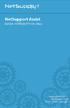 GUIDA INTRODUTTIVA (Mac) Copyright 2017 NetSupport Ltd Tutti i diritti riservati 1 Indice Installazione... 3 Applicazioni Necessarie per il Sistema... 3 Pre-Installazione... 3 Avviare l'installazione...
GUIDA INTRODUTTIVA (Mac) Copyright 2017 NetSupport Ltd Tutti i diritti riservati 1 Indice Installazione... 3 Applicazioni Necessarie per il Sistema... 3 Pre-Installazione... 3 Avviare l'installazione...
Il tuo manuale d'uso. HTC TOUCH PRO2
 Può anche leggere le raccomandazioni fatte nel manuale d uso, nel manuale tecnico o nella guida di installazione di HTC TOUCH PRO2. Troverà le risposte a tutte sue domande sul manuale d'uso HTC TOUCH PRO2
Può anche leggere le raccomandazioni fatte nel manuale d uso, nel manuale tecnico o nella guida di installazione di HTC TOUCH PRO2. Troverà le risposte a tutte sue domande sul manuale d'uso HTC TOUCH PRO2
CardioChek Link Manuale d'uso
 CardioChek Link Manuale d'uso Questo programma software è compatibile con i sistemi operativi Microsoft Windows 7, Vista e XP A. Utilizzo previsto CardioChek Link è il software utilizzato per recuperare
CardioChek Link Manuale d'uso Questo programma software è compatibile con i sistemi operativi Microsoft Windows 7, Vista e XP A. Utilizzo previsto CardioChek Link è il software utilizzato per recuperare
Guida di avvio rapido. PC, ios & Android
 Guida di avvio rapido PC, ios & Android Installazione per PC Visitare il sito Web di Trend Micro per informazioni sui requisiti di sistema. Per scaricare il programma di installazione, aprire il collegamento
Guida di avvio rapido PC, ios & Android Installazione per PC Visitare il sito Web di Trend Micro per informazioni sui requisiti di sistema. Per scaricare il programma di installazione, aprire il collegamento
Guida AirPrint. Questa guida dell'utente riguarda i seguenti modelli: DCP-J4120DW/MFC-J4420DW/J4620DW/ J4625DW/J5320DW/J5620DW/J5625DW/J5720DW/J5920DW
 Guida AirPrint Questa guida dell'utente riguarda i seguenti modelli: DCP-J40DW/MFC-J440DW/J460DW/ J465DW/J530DW/J560DW/J565DW/J570DW/J590DW Versione A ITA Definizioni delle note Nella presente Guida dell'utente
Guida AirPrint Questa guida dell'utente riguarda i seguenti modelli: DCP-J40DW/MFC-J440DW/J460DW/ J465DW/J530DW/J560DW/J565DW/J570DW/J590DW Versione A ITA Definizioni delle note Nella presente Guida dell'utente
Guida in linea di Websense Secure Messaging
 Guida in linea di Websense Secure Messaging Benvenuti in Websense Secure Messaging, uno strumento che offre un portale sicuro per la trasmissione e la visualizzazione di dati riservati contenuti nelle
Guida in linea di Websense Secure Messaging Benvenuti in Websense Secure Messaging, uno strumento che offre un portale sicuro per la trasmissione e la visualizzazione di dati riservati contenuti nelle
Dell Canvas Layout. Guida dell'utente versione 1.0
 Dell Canvas Layout Guida dell'utente versione 1.0 Messaggi di N.B., Attenzione e Avvertenza N.B.: un messaggio N.B. (Nota Bene) indica informazioni importanti che contribuiscono a migliorare l'utilizzo
Dell Canvas Layout Guida dell'utente versione 1.0 Messaggi di N.B., Attenzione e Avvertenza N.B.: un messaggio N.B. (Nota Bene) indica informazioni importanti che contribuiscono a migliorare l'utilizzo
GB informazioni e freeware
 GB informazioni e freeware Informazioni per PC, internet, software, freeware e tutorial Home Programmi Informazioni Passatempo Siti utili Aggiornamenti sito News Posizione nel sito : Home >> Informazioni
GB informazioni e freeware Informazioni per PC, internet, software, freeware e tutorial Home Programmi Informazioni Passatempo Siti utili Aggiornamenti sito News Posizione nel sito : Home >> Informazioni
Schermata di consigli per la navigazione sicura. Aggiornamento del software VesselView. Controllo automatico tramite Wi-Fi
 Schermata di consigli per la navigazione sicura Ogni volta che VesselView viene acceso dopo uno spegnimento completo di almeno 30 secondi, viene visualizzata una schermata con consigli sulla sicurezza
Schermata di consigli per la navigazione sicura Ogni volta che VesselView viene acceso dopo uno spegnimento completo di almeno 30 secondi, viene visualizzata una schermata con consigli sulla sicurezza
Fiery Remote Scan. Accesso a Fiery Remote Scan. Mailbox
 Fiery Remote Scan Fiery Remote Scan consente di gestire la scansione su Server Fiery e la stampante da un computer remoto. Fiery Remote Scan può essere utilizzato per le seguenti operazioni: Avviare le
Fiery Remote Scan Fiery Remote Scan consente di gestire la scansione su Server Fiery e la stampante da un computer remoto. Fiery Remote Scan può essere utilizzato per le seguenti operazioni: Avviare le
Eni S.p.A. Eni ICT. CA Strong Authentication Manuale Utente. CA Strong Authentication User Manual
 Eni S.p.A. Eni ICT CA Strong Authentication CA Strong Authentication User Manual v1.0.b2b.it - 14/03/2017 CA Strong Authentication 2 Eni ICT CA Strong Authentication 3 CA Strong Authentication 4 Eni ICT
Eni S.p.A. Eni ICT CA Strong Authentication CA Strong Authentication User Manual v1.0.b2b.it - 14/03/2017 CA Strong Authentication 2 Eni ICT CA Strong Authentication 3 CA Strong Authentication 4 Eni ICT
PROCEDURA D INSTALLAZIONE DEL SOFTWARE DELLA CARTA TS-CNS. ACTALIS su Mac OS
 PROCEDURA D INSTALLAZIONE DEL SOFTWARE DELLA CARTA TS-CNS ACTALIS su Mac OS INDICE Introduzione alla procedura d installazione del software della carta TS-CNS... 3 Installazione per ACTALIS su MAC OS...
PROCEDURA D INSTALLAZIONE DEL SOFTWARE DELLA CARTA TS-CNS ACTALIS su Mac OS INDICE Introduzione alla procedura d installazione del software della carta TS-CNS... 3 Installazione per ACTALIS su MAC OS...
Stellar Data Recovery for iphone 5.0 Guide d installazione. Copyright Stellar Information Technology Private Limited. Tutti i diritti riserva
 Stellar Data Recovery for iphone 5.0 Guide d installazione Copyright Stellar Information Technology Private Limited. Tutti i diritti riserva Introduzione Stellar Data Recovery for iphone è un applicazione
Stellar Data Recovery for iphone 5.0 Guide d installazione Copyright Stellar Information Technology Private Limited. Tutti i diritti riserva Introduzione Stellar Data Recovery for iphone è un applicazione
OTIS eservice 1/19. Manuale utente. 14/04/2011 Riproduzione vietata
 OTIS eservice 1/19 Manuale utente OTIS eservice 2/19 Otis eservice...3 1 Introduzione...4 2 Come creare un account di eservice...4 3 Pagina principale...8 4 Report di eservice...9 5.1 Tipi di report...9
OTIS eservice 1/19 Manuale utente OTIS eservice 2/19 Otis eservice...3 1 Introduzione...4 2 Come creare un account di eservice...4 3 Pagina principale...8 4 Report di eservice...9 5.1 Tipi di report...9
Modalità di assegnazione di un indirizzo IP e di accesso al dispositivo
 Manual del usuario Indice Impostazioni preliminari...................................... 3 Supporto browser............................................... 3 Informazioni sugli indirizzi IP......................................
Manual del usuario Indice Impostazioni preliminari...................................... 3 Supporto browser............................................... 3 Informazioni sugli indirizzi IP......................................
IKON HD PER APPLE IPAD MANUALE DI UTILIZZO VERSIONE SOFTWARE REVISIONE DOCUMENTO 1.0
 IKON HD PER APPLE IPAD MANUALE DI UTILIZZO VERSIONE SOFTWARE 1.0.0 REVISIONE DOCUMENTO 1.0 INDICE 1 PANORAMICA GENERALE... 3 1.1 INTRODUZIONE...3 1.2 REQUISITI... 3 2 SETUP... 4 2.1 INTRODUZIONE...4 2.2
IKON HD PER APPLE IPAD MANUALE DI UTILIZZO VERSIONE SOFTWARE 1.0.0 REVISIONE DOCUMENTO 1.0 INDICE 1 PANORAMICA GENERALE... 3 1.1 INTRODUZIONE...3 1.2 REQUISITI... 3 2 SETUP... 4 2.1 INTRODUZIONE...4 2.2
X-RiteColor Master Web Edition
 X-RiteColor Master Web Edition Questo documento contiene istruzioni per installare il software X-RiteColor Master Web Edition. Si prega di seguire attentamente tutte le istruzioni nell'ordine dato. Prima
X-RiteColor Master Web Edition Questo documento contiene istruzioni per installare il software X-RiteColor Master Web Edition. Si prega di seguire attentamente tutte le istruzioni nell'ordine dato. Prima
Guida AirPrint. Versione 0 ITA
 Guida AirPrint Versione 0 ITA Definizioni delle note Nella presente Guida dell utente viene utilizzata l icona seguente: Nota Le note forniscono istruzioni da seguire in determinate situazioni o consigli
Guida AirPrint Versione 0 ITA Definizioni delle note Nella presente Guida dell utente viene utilizzata l icona seguente: Nota Le note forniscono istruzioni da seguire in determinate situazioni o consigli
IL NUOVO TOOL E-SOLUTIONS DHL e-billing
 DHL Express (Svizzera) SA IL NUOVO TOOL E-SOLUTIONS DHL e-billing Fate un pieno di qualità Express Aggiornato al: 01/2011 1 Introduzione 2 Primi passi 3 Applicazione di DHL e-billing 1.1 Indice 1.2 Cosa
DHL Express (Svizzera) SA IL NUOVO TOOL E-SOLUTIONS DHL e-billing Fate un pieno di qualità Express Aggiornato al: 01/2011 1 Introduzione 2 Primi passi 3 Applicazione di DHL e-billing 1.1 Indice 1.2 Cosa
Visualizzazione di un elenco di font disponibili
 Questo argomento include le seguenti sezioni: "Tipi di font" a pagina 1-21 " della stampante residenti" a pagina 1-21 "Visualizzazione di un elenco di font disponibili" a pagina 1-21 "Stampa di un elenco
Questo argomento include le seguenti sezioni: "Tipi di font" a pagina 1-21 " della stampante residenti" a pagina 1-21 "Visualizzazione di un elenco di font disponibili" a pagina 1-21 "Stampa di un elenco
testo Saveris Web Access Software Istruzioni per l'uso
 testo Saveris Web Access Software Istruzioni per l'uso 2 1 Indice 1 Indice 1 Indice... 3 2 Descrizione delle prestazioni... 4 2.1. Utilizzo... 4 2.2. Requisiti di sistema... 4 3 Installazione... 5 3.1.
testo Saveris Web Access Software Istruzioni per l'uso 2 1 Indice 1 Indice 1 Indice... 3 2 Descrizione delle prestazioni... 4 2.1. Utilizzo... 4 2.2. Requisiti di sistema... 4 3 Installazione... 5 3.1.
Come installare un nuovo account di posta elettronica in Outlook 2010
 Come installare un nuovo account di posta elettronica in Outlook 2010 La nuova casella di posta elettronica per la parrocchia è fornita con una password di sistema attivata. Se lo si desidera è possibile
Come installare un nuovo account di posta elettronica in Outlook 2010 La nuova casella di posta elettronica per la parrocchia è fornita con una password di sistema attivata. Se lo si desidera è possibile
Le presenti note si riferiscono esclusivamente alla procedura di installazione e di aggiornamento di Planet HR.
 Planet HR: note per l aggiornamento e l installazione (Pagina 1:9) Premessa Le presenti note si riferiscono esclusivamente alla procedura di installazione e di aggiornamento di Planet HR. Accedere al sistema
Planet HR: note per l aggiornamento e l installazione (Pagina 1:9) Premessa Le presenti note si riferiscono esclusivamente alla procedura di installazione e di aggiornamento di Planet HR. Accedere al sistema
PROCEDURA D INSTALLAZIONE DEL SOFTWARE DELLA CARTA TS-CNS. OBERTHUR su Windows 32 bit e 65 bit
 PROCEDURA D INSTALLAZIONE DEL SOFTWARE DELLA CARTA TS-CNS OBERTHUR su Windows 32 bit e 65 bit INDICE Introduzione alla procedura d installazione del software della carta TS-CNS... 3 Installazione Software
PROCEDURA D INSTALLAZIONE DEL SOFTWARE DELLA CARTA TS-CNS OBERTHUR su Windows 32 bit e 65 bit INDICE Introduzione alla procedura d installazione del software della carta TS-CNS... 3 Installazione Software
Guida Google Cloud Print
 Guida Google Cloud Print Versione 0 ITA Definizioni delle note Nella presente guida dell'utente viene utilizzato il seguente stile di note: La Nota spiega come rispondere a una situazione che potrebbe
Guida Google Cloud Print Versione 0 ITA Definizioni delle note Nella presente guida dell'utente viene utilizzato il seguente stile di note: La Nota spiega come rispondere a una situazione che potrebbe
Installazione EasyPallet Pag. 1
 Installazione dell applicazione Per eseguire l installazione del programma, cliccare sull icona del programma di installazione EasyPalletInstaller: In base alla versione di sistema operativo potrebbe essere
Installazione dell applicazione Per eseguire l installazione del programma, cliccare sull icona del programma di installazione EasyPalletInstaller: In base alla versione di sistema operativo potrebbe essere
PROCEDURA D INSTALLAZIONE DEL SOFTWARE DELLA CARTA TS-CNS. ACTALIS su Windows 32 bit e 65 bit
 PROCEDURA D INSTALLAZIONE DEL SOFTWARE DELLA CARTA TS-CNS ACTALIS su Windows 32 bit e 65 bit INDICE Introduzione alla procedura d installazione del software della carta TS-CNS... 3 Installazione Software
PROCEDURA D INSTALLAZIONE DEL SOFTWARE DELLA CARTA TS-CNS ACTALIS su Windows 32 bit e 65 bit INDICE Introduzione alla procedura d installazione del software della carta TS-CNS... 3 Installazione Software
Utilizzo della Guida in linea
 Page 1 of 3 Utilizzo della Guida in linea Questa sezione spiega come utilizzare la Guida in linea. Finestra della Guida Ricerca a tutto testo Funzione [Preferiti] Notazioni Finestra della Guida La finestra
Page 1 of 3 Utilizzo della Guida in linea Questa sezione spiega come utilizzare la Guida in linea. Finestra della Guida Ricerca a tutto testo Funzione [Preferiti] Notazioni Finestra della Guida La finestra
PROCEDURA D INSTALLAZIONE DEL SOFTWARE DELLA CARTA TS-CNS. ATOS su Windows 32 bit e 65 bit
 PROCEDURA D INSTALLAZIONE DEL SOFTWARE DELLA CARTA TS-CNS ATOS su Windows 32 bit e 65 bit INDICE Introduzione alla procedura d installazione del software della carta TS-CNS... 3 Installazione Software
PROCEDURA D INSTALLAZIONE DEL SOFTWARE DELLA CARTA TS-CNS ATOS su Windows 32 bit e 65 bit INDICE Introduzione alla procedura d installazione del software della carta TS-CNS... 3 Installazione Software
GUIDA UTENTE BILLIARDS COUNTER (Vers )
 GUIDA UTENTE BILLIARDS COUNTER (Vers. 3.0.0) Installazione Billiards Counter... 2 Primo avvio e configurazione di Billiards Counter... 7 Registrazione del programma... 9 Utilizzo di Billiards Counter...
GUIDA UTENTE BILLIARDS COUNTER (Vers. 3.0.0) Installazione Billiards Counter... 2 Primo avvio e configurazione di Billiards Counter... 7 Registrazione del programma... 9 Utilizzo di Billiards Counter...
COMUNE DELL AQUILA Servizio Demografico e Affari Generali. SED SpA (Azienda partecipata del Comune dell Aquila) v.1.0
 COMUNE DELL AQUILA Servizio Demografico e Affari Generali SED SpA (Azienda partecipata del Comune dell Aquila) J-Demos - manuale per la consultazione J-Demos - manuale per la consultazione v.1.0 Revisioni
COMUNE DELL AQUILA Servizio Demografico e Affari Generali SED SpA (Azienda partecipata del Comune dell Aquila) J-Demos - manuale per la consultazione J-Demos - manuale per la consultazione v.1.0 Revisioni
Procedura rapida di installazione da CD-ROM
 Macintosh Questo argomento include le seguenti sezioni: "Requisiti" a pagina 3-33 "Procedura rapida di installazione da CD-ROM" a pagina 3-33 "Abilitazione e uso di EtherTalk per Mac OS 9.x" a pagina 3-33
Macintosh Questo argomento include le seguenti sezioni: "Requisiti" a pagina 3-33 "Procedura rapida di installazione da CD-ROM" a pagina 3-33 "Abilitazione e uso di EtherTalk per Mac OS 9.x" a pagina 3-33
Protezione dei documenti di Microsoft Office 2007 per utenti e aziende
 Protezione dei documenti di Microsoft Office 2007 per utenti e aziende Quando si trattano documentazioni riservate o quando si desidera che solo certe persone siano in grado di accedere a un certo documento,
Protezione dei documenti di Microsoft Office 2007 per utenti e aziende Quando si trattano documentazioni riservate o quando si desidera che solo certe persone siano in grado di accedere a un certo documento,
Installazione - Android
 Installazione - Android Installazione su Android del Sistema soccorso incidenti Questo manuale spiega come installare il Sistema soccorso incidenti per il sistema operativo Android. Specifiche tecniche
Installazione - Android Installazione su Android del Sistema soccorso incidenti Questo manuale spiega come installare il Sistema soccorso incidenti per il sistema operativo Android. Specifiche tecniche
Manuale di installazione
 Manuale di installazione Manuale di installazione Riello Power Tools v. 2.2 Versione aggiornata Luglio, 2014 Pagina 1 Sommario 1-BENVENUTO!... 3 2-REQUISITI MINIMI COMPUTER... 3 3-NOTE PRELIMINARI... 3
Manuale di installazione Manuale di installazione Riello Power Tools v. 2.2 Versione aggiornata Luglio, 2014 Pagina 1 Sommario 1-BENVENUTO!... 3 2-REQUISITI MINIMI COMPUTER... 3 3-NOTE PRELIMINARI... 3
Manuale di InCD Reader
 Manuale di InCD Reader Nero AG Informazioni sul copyright e sui marchi Questo manuale e il contenuto dello stesso sono protetti da copyright e sono di proprietà di Nero AG. Tutti i diritti riservati. Questo
Manuale di InCD Reader Nero AG Informazioni sul copyright e sui marchi Questo manuale e il contenuto dello stesso sono protetti da copyright e sono di proprietà di Nero AG. Tutti i diritti riservati. Questo
Installazione e uso di SETVERSION.EXE
 Installazione e uso di SETVERSION.EXE Introduzione... 2 INSTALLAZIONE di ARC+ Manager (SETVERSION.EXE)... 3 Impostazioni del nuovo ARC+ Updater... 8 1 Introduzione Il nuovo programma "SETVERSION.EXE" sarà
Installazione e uso di SETVERSION.EXE Introduzione... 2 INSTALLAZIONE di ARC+ Manager (SETVERSION.EXE)... 3 Impostazioni del nuovo ARC+ Updater... 8 1 Introduzione Il nuovo programma "SETVERSION.EXE" sarà
CardioChek Link Manuale d'uso
 CardioChek Link Manuale d'uso CardioChek Link Manuale d'uso Questo programma software è compatibile con i sistemi operativi Microsoft Windows 7, Windows 8.X, Vista A. Utilizzo previsto CardioChek Link
CardioChek Link Manuale d'uso CardioChek Link Manuale d'uso Questo programma software è compatibile con i sistemi operativi Microsoft Windows 7, Windows 8.X, Vista A. Utilizzo previsto CardioChek Link
Windows Vista Istruzioni rete wired per portatili v1.0
 Istruzioni rete wired per portatili v1.0 Pagina 1 di 23 Istruzioni rete wired per portatili v1.0 Istruzioni per 1 Introduzione Per seguire le istruzioni qui proposte è necessario utilizzare le utility
Istruzioni rete wired per portatili v1.0 Pagina 1 di 23 Istruzioni rete wired per portatili v1.0 Istruzioni per 1 Introduzione Per seguire le istruzioni qui proposte è necessario utilizzare le utility
Guida a Google Cloud Print
 Guida a Google Cloud Print Informazioni su Google Cloud Print Stampa con Google Cloud Print Appendice Sommario Come leggere i manuali... 2 Simboli usati nei manuali... 2 Dichiarazione di non responsabilità...
Guida a Google Cloud Print Informazioni su Google Cloud Print Stampa con Google Cloud Print Appendice Sommario Come leggere i manuali... 2 Simboli usati nei manuali... 2 Dichiarazione di non responsabilità...
Modalità di assegnazione di un indirizzo IP e di accesso al dispositivo
 Manual del usuario Indice Impostazioni preliminari...................................... 3 Supporto browser............................................... 3 Informazioni sugli indirizzi IP......................................
Manual del usuario Indice Impostazioni preliminari...................................... 3 Supporto browser............................................... 3 Informazioni sugli indirizzi IP......................................
Fotocamera digitale Guida software
 Fotocamera digitale / Fotocamera digitale Guida software Tutti i diritti riservati. Nessuna parte di questa pubblicazione può essere riprodotta, memorizzata in sistemi informatici o trasmessa in qualsiasi
Fotocamera digitale / Fotocamera digitale Guida software Tutti i diritti riservati. Nessuna parte di questa pubblicazione può essere riprodotta, memorizzata in sistemi informatici o trasmessa in qualsiasi
Come avviare P-touch Editor
 Come avviare P-touch Editor Versione 0 ITA Introduzione Avviso importante Il contenuto di questo documento e le specifiche di questo prodotto sono soggetti a modifiche senza preavviso. Brother si riserva
Come avviare P-touch Editor Versione 0 ITA Introduzione Avviso importante Il contenuto di questo documento e le specifiche di questo prodotto sono soggetti a modifiche senza preavviso. Brother si riserva
Guida all uso dei servizi Mail:
 Guida all uso dei servizi Mail: - Introduzione - Install. certificato digitale - Outlook Web Access (OWA) - Configurazione di Outlook - Configurare lo smartphone Android, Windows Phone 8 e 8.1, Apple IPhone
Guida all uso dei servizi Mail: - Introduzione - Install. certificato digitale - Outlook Web Access (OWA) - Configurazione di Outlook - Configurare lo smartphone Android, Windows Phone 8 e 8.1, Apple IPhone
Annullare e il pannello Storia
 Annullare e il pannello Storia Usare i comandi Annulla o Ripristina Ripristinare la versione precedente Ripristinare parzialmente la versione precedente di un immagine Annullare un operazione Ricevere
Annullare e il pannello Storia Usare i comandi Annulla o Ripristina Ripristinare la versione precedente Ripristinare parzialmente la versione precedente di un immagine Annullare un operazione Ricevere
DOP 1.0 Istruzioni per utilizzatori DOP. Sistema per la distribuzione online di buste paghe e documenti fiscali
 DOP Sistema per la distribuzione online di buste paghe e documenti fiscali Pagina 1/9 12/01/2007 Installazione di DOP Client Lanciate l installazione setup.exe che avete scaricato dal sito web di FismVerona
DOP Sistema per la distribuzione online di buste paghe e documenti fiscali Pagina 1/9 12/01/2007 Installazione di DOP Client Lanciate l installazione setup.exe che avete scaricato dal sito web di FismVerona
Guida Rapida. Configura OneClickOffice in 10 minuti e 10 steps. Versione 1.3
 Guida Rapida Configura OneClickOffice in 10 minuti e 10 steps. Versione 1.3 1 Step Collegarsi e Loggarsi al Sistema 2 Step Panoramica dell'interfaccia Web 3 Step Creare gli Utenti 4 Step Panoramica dei
Guida Rapida Configura OneClickOffice in 10 minuti e 10 steps. Versione 1.3 1 Step Collegarsi e Loggarsi al Sistema 2 Step Panoramica dell'interfaccia Web 3 Step Creare gli Utenti 4 Step Panoramica dei
Un browser è un programma che consente di usufruire dei servizi di connettività in Internet.
 Internet Introduzione Internet è una rete mondiale di reti di computer ad accesso pubblico. Attualmente rappresenta il principale mezzo di comunicazione di massa, che offre all'utente una vasta serie di
Internet Introduzione Internet è una rete mondiale di reti di computer ad accesso pubblico. Attualmente rappresenta il principale mezzo di comunicazione di massa, che offre all'utente una vasta serie di
Capture Pro Software. Guida introduttiva. A-61640_it
 Capture Pro Software Guida introduttiva A-61640_it Guida introduttiva ad Alaris Capture Pro Software e Capture Pro Limited Edition Installazione del software: Capture Pro Software e Network Edition...
Capture Pro Software Guida introduttiva A-61640_it Guida introduttiva ad Alaris Capture Pro Software e Capture Pro Limited Edition Installazione del software: Capture Pro Software e Network Edition...
PROCEDURA D INSTALLAZIONE DEL SOFTWARE DELLA CARTA TS-CNS. ATOS su Mac OS 10.5, OS 10.6 e OS 10.7+
 PROCEDURA D INSTALLAZIONE DEL SOFTWARE DELLA CARTA TS-CNS ATOS su Mac OS 10.5, OS 10.6 e OS 10.7+ INDICE Introduzione alla procedura d installazione del software della carta TS-CNS... 3 Installazione per
PROCEDURA D INSTALLAZIONE DEL SOFTWARE DELLA CARTA TS-CNS ATOS su Mac OS 10.5, OS 10.6 e OS 10.7+ INDICE Introduzione alla procedura d installazione del software della carta TS-CNS... 3 Installazione per
Guida alle impostazioni Wi-Fi
 Guida alle impostazioni Wi-Fi Connessioni Wi-Fi con la stampante Connessione con un computer tramite un router Wi-Fi Connessione diretta con un computer Connessione di un dispositivo smart tramite un router
Guida alle impostazioni Wi-Fi Connessioni Wi-Fi con la stampante Connessione con un computer tramite un router Wi-Fi Connessione diretta con un computer Connessione di un dispositivo smart tramite un router
Manuale installazione DiKe Util
 Manuale installazione DiKe Util Dal sito www.firma.infocert.it Versione 2.0 del 06/03/08 1 Cliccare su software nella sezione rossa INSTALLAZIONE: comparirà la seguente pagina Versione 2.0 del 06/03/08
Manuale installazione DiKe Util Dal sito www.firma.infocert.it Versione 2.0 del 06/03/08 1 Cliccare su software nella sezione rossa INSTALLAZIONE: comparirà la seguente pagina Versione 2.0 del 06/03/08
DOCUMENTAZIONE OWNCLOUD
 DOCUMENTAZIONE OWNCLOUD INTRODUZIONE OwnCloud è un software open source di sincronizzazione e condivisione file/cartelle; fornisce una sincronizzazione sicura dei file grazie all'autenticazione attraverso
DOCUMENTAZIONE OWNCLOUD INTRODUZIONE OwnCloud è un software open source di sincronizzazione e condivisione file/cartelle; fornisce una sincronizzazione sicura dei file grazie all'autenticazione attraverso
Aggiornamento cartografia online
 Aggiornamento cartografia online Avvertenze generali sull'aggiornamento della cartografia online I dati cartografici devono essere aggiornati regolarmente prima che diventino obsoleti. Per l'aggiornamento
Aggiornamento cartografia online Avvertenze generali sull'aggiornamento della cartografia online I dati cartografici devono essere aggiornati regolarmente prima che diventino obsoleti. Per l'aggiornamento
Note legali. Marchi di fabbrica KYOCERA Document Solutions Inc.
 Note legali È proibita la riproduzione, parziale o totale, non autorizzata di questa Guida. Le informazioni contenute in questa guida sono soggette a modifiche senza preavviso. Si declina ogni responsabilità
Note legali È proibita la riproduzione, parziale o totale, non autorizzata di questa Guida. Le informazioni contenute in questa guida sono soggette a modifiche senza preavviso. Si declina ogni responsabilità
Stellar EDB to PST. Converter 8.0
 Stellar EDB to PST Converter 8.0 Sommario Stellar EDB to PST Converter converte caselle di posta da file di database MS Exchange in file PST. Consente di convertire i database di Exchange Online e Offline
Stellar EDB to PST Converter 8.0 Sommario Stellar EDB to PST Converter converte caselle di posta da file di database MS Exchange in file PST. Consente di convertire i database di Exchange Online e Offline
Guida alla stampa e alla scansione per dispositivi mobili per Brother iprint&scan (Android )
 Guida alla stampa e alla scansione per dispositivi mobili per Brother iprint&scan (Android ) Prima di utilizzare l apparecchio Brother Definizioni delle note Nella presente Guida dell utente vengono utilizzati
Guida alla stampa e alla scansione per dispositivi mobili per Brother iprint&scan (Android ) Prima di utilizzare l apparecchio Brother Definizioni delle note Nella presente Guida dell utente vengono utilizzati
Stellar Extractor for Windows Backup 5.0. Guida d'installazione
 Stellar Extractor for Windows Backup 5.0 Guida d'installazione Sommario Stellar Extractor for Windows Backup recupera i dati dai file di backup Windows corrotti. I file di backup possono corrompersi per
Stellar Extractor for Windows Backup 5.0 Guida d'installazione Sommario Stellar Extractor for Windows Backup recupera i dati dai file di backup Windows corrotti. I file di backup possono corrompersi per
ISTRUZIONI PER PARTECIPARE ALLA CAMPAGNA DI AIUTO ALLA RICERCA CONTRO IL CANCRO DI MERIDIANAVIRTUAL.
 ISTRUZIONI PER PARTECIPARE ALLA CAMPAGNA DI AIUTO ALLA RICERCA CONTRO IL CANCRO DI MERIDIANAVIRTUAL. Scaricare e configurare il programma è molto semplice e non richiede la registrazione a nessun sito,
ISTRUZIONI PER PARTECIPARE ALLA CAMPAGNA DI AIUTO ALLA RICERCA CONTRO IL CANCRO DI MERIDIANAVIRTUAL. Scaricare e configurare il programma è molto semplice e non richiede la registrazione a nessun sito,
Secure Print+ Guida Guida dell'utente
 Secure Print+ Guida Guida dell'utente utente in linea 2019 Brother Industries, Ltd. Tutti i diritti riservati. Definizioni delle note Nella presente guida dell'utente viene utilizzato il seguente simbolo.
Secure Print+ Guida Guida dell'utente utente in linea 2019 Brother Industries, Ltd. Tutti i diritti riservati. Definizioni delle note Nella presente guida dell'utente viene utilizzato il seguente simbolo.
Installazione di VHOPE e dei file della libreria di VHOPE
 Installazione di VHOPE e dei file della libreria di VHOPE Passaggio 1, Installazione di VHOPE Prima di iniziare a utilizzare il materiale della fornito su questa unità, occorre installare l'applicazione
Installazione di VHOPE e dei file della libreria di VHOPE Passaggio 1, Installazione di VHOPE Prima di iniziare a utilizzare il materiale della fornito su questa unità, occorre installare l'applicazione
Portale ING Commercial Card. Scheda di guida rapida del titolare della carta
 Portale ING Commercial Card Scheda di guida rapida del titolare della carta Introduzione Questa guida rapida fornisce informazioni sull'utilizzo del portale di ING Commercial Card. Il portale consente
Portale ING Commercial Card Scheda di guida rapida del titolare della carta Introduzione Questa guida rapida fornisce informazioni sull'utilizzo del portale di ING Commercial Card. Il portale consente
Guida all installazione di rete
 Guida all installazione di rete Contatti Auxilia Tel.: 059 216311 E-mail: assistenza@auxilia.it Come installare le applicazioni Widgit Questa guida spiega come installare in rete le applicazioni Widgit.
Guida all installazione di rete Contatti Auxilia Tel.: 059 216311 E-mail: assistenza@auxilia.it Come installare le applicazioni Widgit Questa guida spiega come installare in rete le applicazioni Widgit.
A G G I U N T A I C O N E A L C L I E N T D I M I S T R A L
 A G G I U N T A I C O N E A L C L I E N T D I M I S T R A L P R E M E S S A Prima di procedere è necessario installare la versione Client di Mistral. Questa installazione crea le eventuali icone per collegarsi
A G G I U N T A I C O N E A L C L I E N T D I M I S T R A L P R E M E S S A Prima di procedere è necessario installare la versione Client di Mistral. Questa installazione crea le eventuali icone per collegarsi
Aggiornamenti del software Guida per l utente
 Aggiornamenti del software Guida per l utente Copyright 2009 Hewlett-Packard Development Company, L.P. Windows è un marchio registrato negli Stati Uniti di Microsoft Corporation. Le informazioni contenute
Aggiornamenti del software Guida per l utente Copyright 2009 Hewlett-Packard Development Company, L.P. Windows è un marchio registrato negli Stati Uniti di Microsoft Corporation. Le informazioni contenute
Accesso a materiale digitale
 Accesso a materiale digitale Istruzioni di riferimento rapido Queste istruzioni di riferimento rapido sono destinate agli utenti di Windows. Fare clic Qui per le istruzioni per Android e Qui per le istruzioni
Accesso a materiale digitale Istruzioni di riferimento rapido Queste istruzioni di riferimento rapido sono destinate agli utenti di Windows. Fare clic Qui per le istruzioni per Android e Qui per le istruzioni
Guida a AirPrint. Informazioni su AirPrint. Procedura d'impostazione. Stampa. Appendice
 Guida a AirPrint Informazioni su AirPrint Procedura d'impostazione Stampa Appendice Sommario Come leggere i manuali... 2 Simboli usati nei manuali... 2 Dichiarazione di non responsabilità... 2 1. Informazioni
Guida a AirPrint Informazioni su AirPrint Procedura d'impostazione Stampa Appendice Sommario Come leggere i manuali... 2 Simboli usati nei manuali... 2 Dichiarazione di non responsabilità... 2 1. Informazioni
Guida AirPrint DCP-J562DW DCP-J785DW MFC-J480DW MFC-J680DW MFC-J880DW MFC-J985DW
 Guida AirPrint DCP-J562DW DCP-J785DW MFC-J480DW MFC-J680DW MFC-J880DW MFC-J985DW Prima di utilizzare l apparecchio Brother Definizioni delle note Marchi commerciali Nota importante Definizioni delle note
Guida AirPrint DCP-J562DW DCP-J785DW MFC-J480DW MFC-J680DW MFC-J880DW MFC-J985DW Prima di utilizzare l apparecchio Brother Definizioni delle note Marchi commerciali Nota importante Definizioni delle note
Guida d'installazione
 Guida d'installazione Software di gestione del colore versione 7.0 Importante Si prega di leggere attentamente il presente Manuale di installazione per familiarizzare con l'uso sicuro ed efficace. Le ultime
Guida d'installazione Software di gestione del colore versione 7.0 Importante Si prega di leggere attentamente il presente Manuale di installazione per familiarizzare con l'uso sicuro ed efficace. Le ultime
Guida Portale dell'applicazione
 Guida Portale dell'applicazione INDICE DEI CONTENUTI INFORMAZIONI SU QUESTA GUIDA...................................................................... APPLICATION PORTAL................................................................................
Guida Portale dell'applicazione INDICE DEI CONTENUTI INFORMAZIONI SU QUESTA GUIDA...................................................................... APPLICATION PORTAL................................................................................
ATS8600 Guida di installazione. Versione: ATS
 ATS8600 Guida di installazione Versione: ATS8600 2016 Contenuti 1 Procedura di installazione 3 2 Prima dell'installazione 4 3 ATS8600 Installazione del server 5 3.1 Installazione del server... con un database
ATS8600 Guida di installazione Versione: ATS8600 2016 Contenuti 1 Procedura di installazione 3 2 Prima dell'installazione 4 3 ATS8600 Installazione del server 5 3.1 Installazione del server... con un database
VPN e FortiClient (Windows)
 Sistema Bibliotecario di Ateneo VPN e FortiClient (Windows) Accedere alle risorse elettroniche da fuori rete Unimore Contenuti di questa guida Le 3 modalità di accesso al VPN con Windows Interfaccia VPN
Sistema Bibliotecario di Ateneo VPN e FortiClient (Windows) Accedere alle risorse elettroniche da fuori rete Unimore Contenuti di questa guida Le 3 modalità di accesso al VPN con Windows Interfaccia VPN
File Leggimi di Parallels Tools
 File Leggimi di Parallels Tools SOMMARIO: 1. Informazioni su Parallels Tools 2. Requisiti di Sistema 3. Installazione di Parallels Tools 3.1. Installazione in SO Guest Windows 3.2. Installazione in SO
File Leggimi di Parallels Tools SOMMARIO: 1. Informazioni su Parallels Tools 2. Requisiti di Sistema 3. Installazione di Parallels Tools 3.1. Installazione in SO Guest Windows 3.2. Installazione in SO
